Hudfläckar är ofta en fälla för högkvalitativa porträtt. Med tekniken för frekvensseparation kan du dock effektivt ta bort dessa störningar utan att påverka färgtonerna. I den här guiden visar jag dig hur du kan uppnå fantastiska resultat med effektiva verktyg och tekniker i Photoshop som kommer att få dig att sticka ut som retuschör.
Viktigaste insikter
- Frekvensseparation möjliggör att bearbeta hudfläckar på detaljnivå utan att ändra färgtonerna.
- Klona-stämpeln är ett av de bästa verktygen för att göra precisa retuscheringar.
- Tid och tålamod är avgörande för att uppnå optimala resultat.
Steg-för-steg-guide
1. Förbered bilddata
Innan du börjar med retuscheringen måste du se till att du har bilden i detaljvy. Aktivera helt enkelt detaljnivån för att bättre kunna se störningarna. En titt på färgtonerna kommer att visa att de störande detaljerna främst ligger på detaljnivån.

2. Välja verktyg
Klona-stämpeln är det perfekta verktyget för denna typ av retuschering. Med den kan du exakt välja de områden du vill bearbeta. Se till att aktivera det aktuella lagret när du arbetar på detaljnivån för att få optimala resultat.
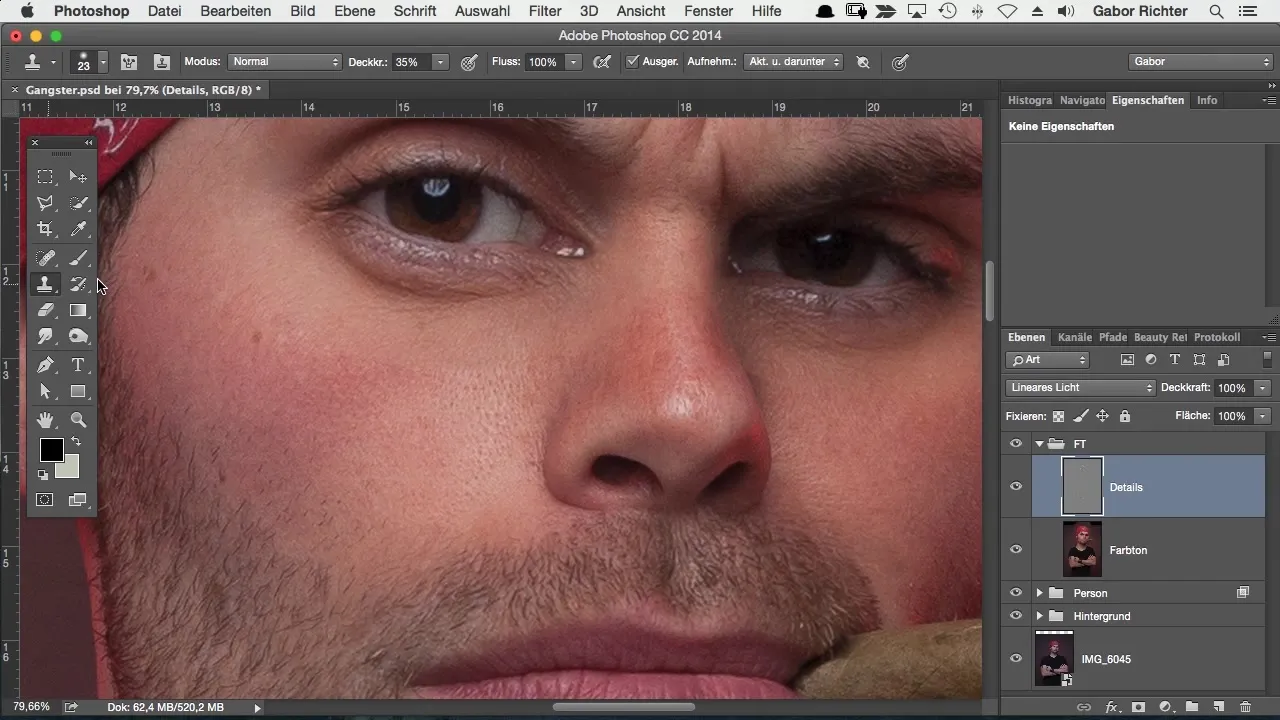
3. Retuschera hudfläckarna
För att ta bort hudfläckar väljer du källan med Alt-tangenten från vilken du vill kopiera detaljer. Med klona-stämpeln kan du sedan noggrant köra över störningspunkterna för att retuschera fläckarna. Om du ser ett grått område under den här processen beror det på den grå nivån av högpassfiltret.
4. Finjustering av retuschen
Använd olika penselstorlekar för att ta bort även små störningar. Se till att du alltid arbetar på detaljnivån, så att du kan lämna färgtonerna intakta och uppnå betydligt bättre resultat.
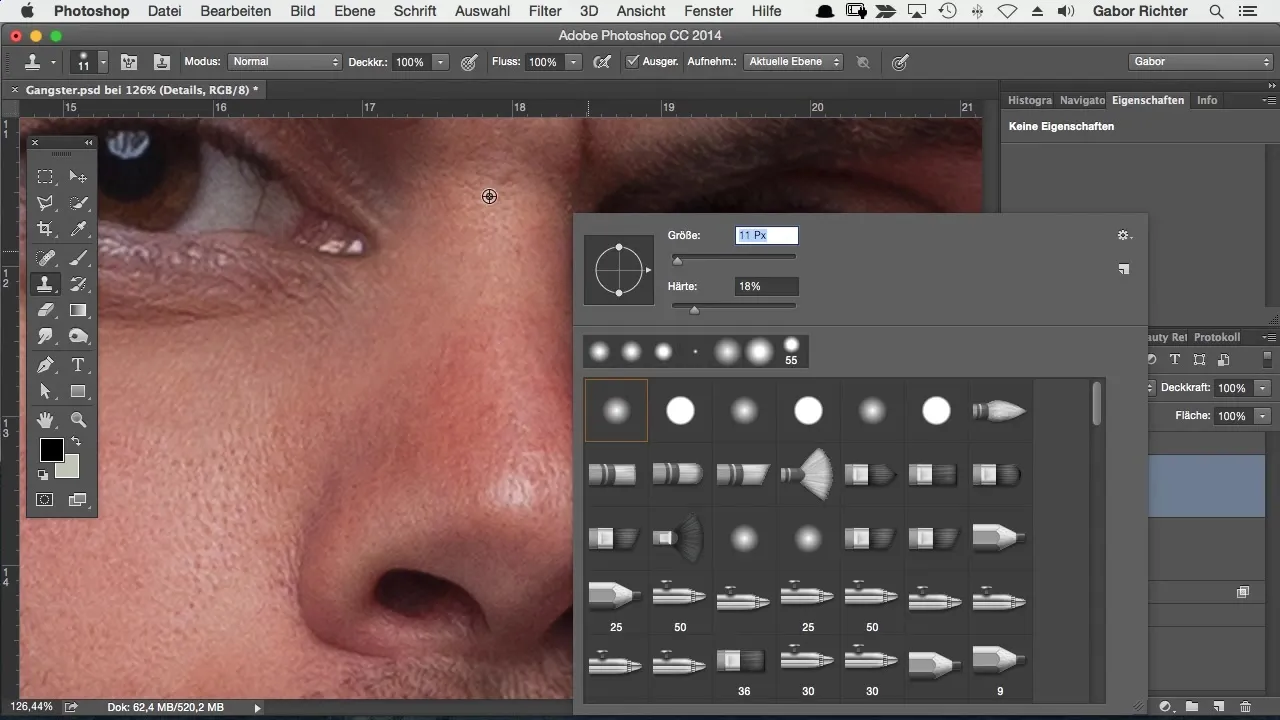
5. Investera tid för det perfekta resultatet
För att uppnå ett riktigt professionellt resultat bör du inte skynda igenom retuscheringen. Ta dig flera minuter för att köra över de störande områdena. Du kommer att se skillnaden direkt.

6. Kontrollera ditt resultat
När du har tagit bort de största störningarna kan du blanda in och ut hela bilden. Så kan du bättre se effekten av din retusch på hela bilden. Ofta kommer oönskade detaljer som hår eller linjer också att bli synliga under retuscheringen, som du också vill hantera.
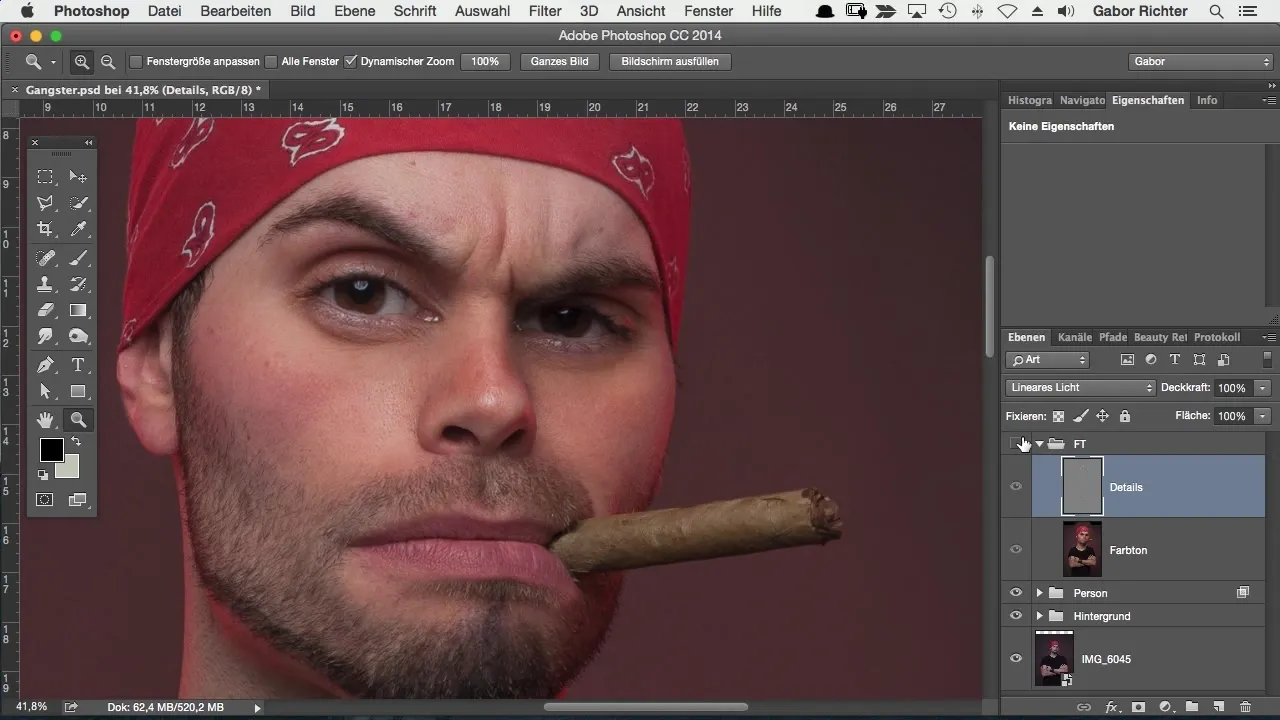
7. Alternativ till klona-stämpeln
Om du inte gillar klona-stämpeln kan du också prova reparationsverktyget, som ofta ger bra resultat. Välj helt enkelt det aktuella lagret och låt Photoshop regenerera pixlarna automatiskt.
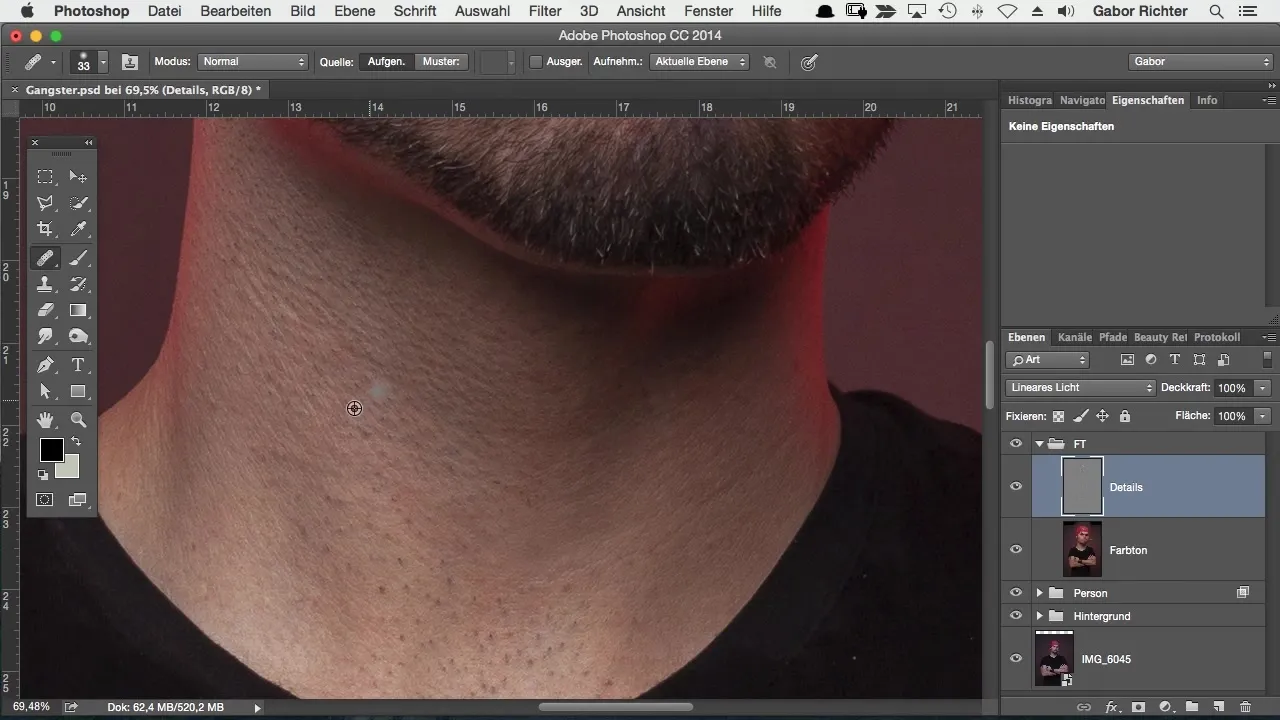
8. Förfina din bearbetning
Om du vill investera mer tid kan du ytterligare förfina din bearbetning. På så sätt får du ut det bästa av ditt bild och uppnår nästan perfekta resultat som autentiskt representerar hudstrukturen.
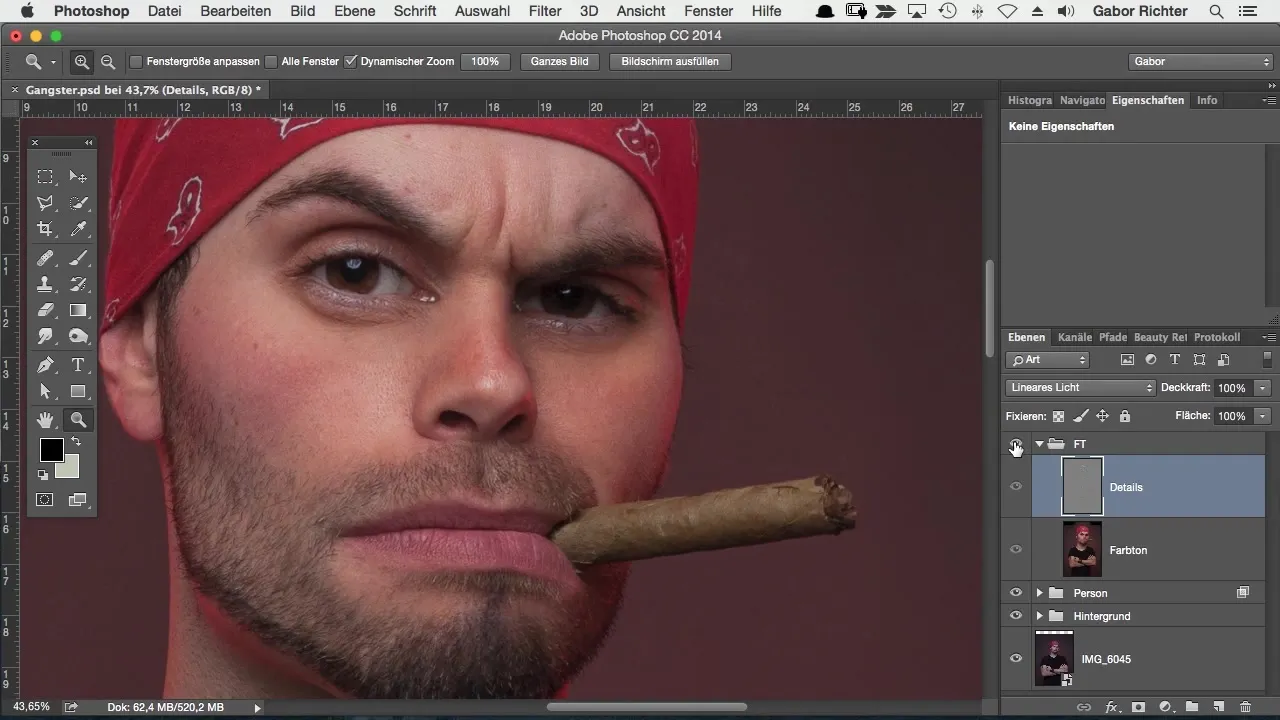
Sammanfattning – Effektiv retuschering av hudfläckar med frekvensseparation i Photoshop
Med tekniken för frekvensseparation har du ett kraftfullt verktyg för att effektivt retuschera hudfläckar. Genom att arbeta noggrant och ta dig tid kommer du kunna uppnå professionella resultat.
Vanliga frågor
Hur fungerar frekvensseparation i Photoshop?Frekvensseparation separerar färg- och detaljnivåerna, så att du kan arbeta noggrant med detaljer utan att påverka färgtonerna.
Vilket verktyg är bäst för retuschering?Klona-stämpeln är särskilt effektiv, eftersom du kan arbeta exakt med den.
Måste jag alltid arbeta med klona-stämpeln?Det är inte nödvändigt. Du kan också använda reparationsverktyget för att låta pixlarna anpassas automatiskt.
Hur mycket tid bör jag investera i retuscheringen?Det lönar sig att planera in minst 5 till 10 minuter för specifika retuscheringar för att uppnå optimala resultat.
Kan jag ha gjort något fel om resultatet inte blir bra?Ja, ibland kan det bero på att fel lager är aktiverat. Kontrollera att du arbetar med det aktuella lagret.


